Διορθώστε το PlayStation "Ένα σφάλμα έχει συμβεί" κατά τη σύνδεση
Οι κωδικοί σφαλμάτων(Error) είναι διαβόητα ενοχλητικοί, αλλά η απουσία κωδικού σφάλματος μπορεί να είναι πολύ πιο εξοργιστικό. Είναι σχετικά εύκολο να αντιμετωπίσετε ένα σφάλμα που λάβατε είτε στην κονσόλα σας είτε σε κάποια άλλη συσκευή με μια απλή αναζήτηση στον ιστό του κωδικού σφάλματος. Αλλά σε αυτήν την περίπτωση, δεν παρέχονται στον χρήστη πολλές πληροφορίες σχετικά με το σφάλμα.
Αυτό το ανώνυμο σφάλμα μπορεί να είναι συχνός επισκέπτης της κονσόλας σας PlayStation 4 καθώς εμφανίζεται με ένα κάπως δυσοίωνο μήνυμα " Παρουσιάστηκε σφάλμα(An error has occurred) " και καμία άλλη πληροφορία. Αυτό το σφάλμα παρουσιάζεται συνήθως κατά την εκκίνηση του PS4 ή την προσπάθεια σύνδεσης στο προφίλ σας στο PSN . Περιστασιακά μπορεί να εμφανίζεται ενώ αλλάζετε τη ρύθμιση του λογαριασμού σας, αλλά πολύ σπάνια κατά τη διάρκεια του παιχνιδιού.
Σε αυτό το άρθρο, θα εξετάσουμε πολλές μεθόδους για την επίλυση του σφάλματος PlayStation χωρίς κωδικό σφάλματος.

Πώς να διορθώσετε το PlayStation "Ένα σφάλμα έχει συμβεί" (χωρίς κωδικό σφάλματος);(How to Fix PlayStation “An Error Has Occurred” (no error code)?)
Παρόλο που αυτό το σφάλμα φαίνεται ασαφές και ασαφές, υπάρχουν μερικές σαφείς και εύκολες μέθοδοι για να το εξαφανίσετε. Η προσαρμογή της ρύθμισης του λογαριασμού σας στο PSN θα κάνει το κόλπο για τους περισσότερους, ενώ άλλοι ίσως χρειαστεί να δοκιμάσουν να χρησιμοποιήσουν τον λογαριασμό τους σε διαφορετική κονσόλα. Η απλή(Simply) αποσύνδεση του καλωδίου τροφοδοσίας ή η αλλαγή της ρύθμισης DNS είναι επίσης μια βιώσιμη λύση. Κάθε μία από τις μεθόδους που αναφέρονται παρακάτω είναι αρκετά απλή και γρήγορη, ώστε να μπορείτε εύκολα να επιστρέψετε στο αγαπημένο σας παιχνίδι.
Μέθοδος 1: Επαληθεύστε και ενημερώστε τα στοιχεία του λογαριασμού σας PSN(PSN Account Information)
Ο λογαριασμός PlayStation Network (PSN)(PlayStation Network (PSN)) αποθηκεύει και συγχρονίζει τα προσωπικά σας στοιχεία, καθώς και σας επιτρέπει να κάνετε αγορές στο διαδίκτυο για λήψη παιχνιδιών, ταινιών, μουσικής και επιδείξεων.
Το σφάλμα πιθανότατα προκαλείται επειδή βιάσατε να ξεκινήσετε το παιχνίδι σε μια κονσόλα που αγοράσατε πρόσφατα χωρίς να επαληθεύσετε πρώτα τον λογαριασμό σας στο PSN . Η επαλήθευση και η ενημέρωση των στοιχείων του λογαριασμού σας μπορεί να είναι χρήσιμη για την αποφυγή αυτού του κωδικού σφάλματος και σας βοηθά να αποκτήσετε πρόσβαση σε συγκεκριμένες πτυχές του δικτύου.
Ακολουθήστε τα παρακάτω βήματα για να ενημερώσετε και να επαληθεύσετε τις πληροφορίες του λογαριασμού σας PSN για να διορθώσετε αυτό το πρόβλημα.
Βήμα 1:(Step 1:) Στον υπολογιστή ή το τηλέφωνό σας ανοίξτε τα εισερχόμενά σας. Βεβαιωθείτε(Make) ότι έχετε συνδεθεί στην ίδια διεύθυνση email που χρησιμοποιήθηκε για τη ρύθμιση του λογαριασμού σας PSN .
Βήμα 2:(Step 2:) Στα εισερχόμενά σας, εντοπίστε την αλληλογραφία που αποστέλλεται από το PlayStation . Μπορείτε να το κάνετε εύκολα αναζητώντας « Sony » ή « PlayStation » στη γραμμή αναζήτησης.
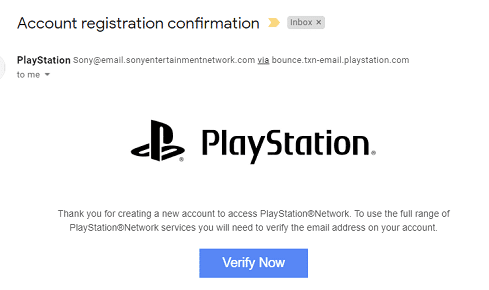
Το mail θα ζητήσει την επιβεβαίωση της διεύθυνσης email σας, για να το κάνετε, απλώς κάντε κλικ στον σύνδεσμο που επισυνάπτεται στο mail. Αφού επιβεβαιώσετε, δεν θα πρέπει να λάβετε ξανά αυτό το σφάλμα.
Σημείωση:(Note:) Εάν έχει περάσει πολύς χρόνος από τη δημιουργία του λογαριασμού σας στο PSN , τότε ο σύνδεσμος μπορεί να έχει λήξει. Σε αυτήν την περίπτωση, μπορείτε να συνδεθείτε στον ιστότοπο του PlayStation(PlayStation’s Website) και να ζητήσετε έναν νέο σύνδεσμο.
Μέθοδος 2: Δημιουργήστε έναν νέο λογαριασμό PSN χρησιμοποιώντας μια νέα διεύθυνση email
Ζητήματα στον διακομιστή του δικτύου PlayStation μπορεί να έχουν ως αποτέλεσμα ο χρήστης να μην μπορεί να επαληθεύσει τον λογαριασμό του. Η δημιουργία(Creating) και η σύνδεση σε έναν νέο λογαριασμό θα διορθώσει σίγουρα τυχόν σφάλματα. Εάν μόλις αγοράσατε μια νέα κονσόλα, αυτό δεν θα ήταν μεγάλη υπόθεση, καθώς δεν θα χάσετε καμία από την πρόοδό σας. Φροντίστε να επαληθεύσετε τον νέο λογαριασμό εγκαίρως και σωστά πριν από τη χρήση.
1. Ξεκινήστε το PlayStation και μεταβείτε στην ενότητα «Νέος χρήστης». Πατήστε(Press) « Δημιουργία χρήστη(Create a User) » ή « Χρήστης 1(User 1) » στην οθόνη σύνδεσης του PlayStation . Αυτό θα δημιουργήσει έναν τοπικό χρήστη στο ίδιο το PlayStation και όχι έναν λογαριασμό PSN .
2. Επιλέξτε « Επόμενο(Next) » και στη συνέχεια « Νέος(New) στο PlayStation Network ; Δημιουργία(Create) λογαριασμού '(Account) .
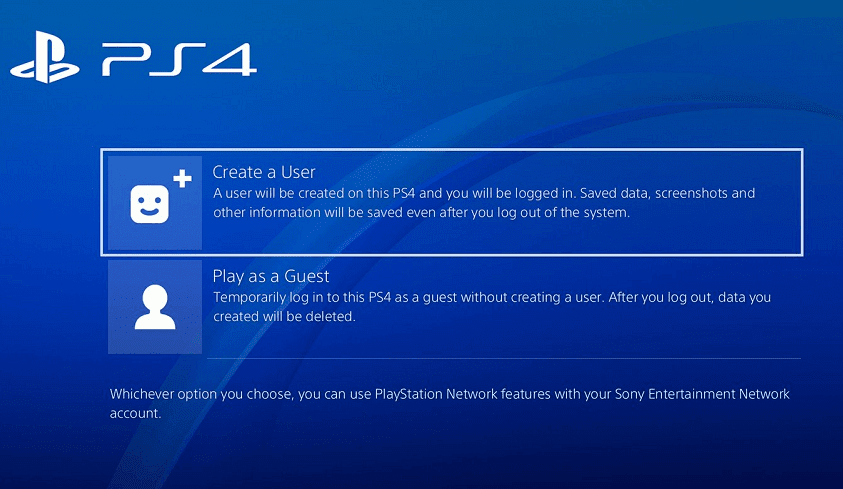
3. Τώρα, κάντε κλικ στο « Εγγραφείτε τώρα(Sign Up Now) ».
4. Πατώντας το κουμπί «Παράλειψη» μπορείτε να προχωρήσετε απευθείας στην αναπαραγωγή του παιχνιδιού εκτός σύνδεσης. Θυμηθείτε(Remember) , με πλοήγηση στο avatar σας στην αρχική οθόνη της κονσόλας σας, μπορείτε να εγγραφείτε αργότερα στο PSN .
5. Πλοηγηθείτε στο προφίλ του Χρήστη 1 εάν χρησιμοποιείτε το PlayStation σας για πρώτη φορά. (Navigate to the profile of User 1 if you are using your PlayStation for the first time.)Θα χρειαστεί να εισαγάγετε τα στοιχεία σας σωστά και με ειλικρίνεια, πατήστε το κουμπί ' Επόμενο(Next) ' σε κάθε νέα οθόνη.
6. Εκτός από τα προσωπικά στοιχεία, θα χρειαστεί να εισαγάγετε και τις προτιμήσεις σας για να εξατομικεύσετε τις ρυθμίσεις του λογαριασμού σας. Αυτά περιλαμβάνουν την κοινή χρήση, την ανταλλαγή μηνυμάτων και τις προτιμήσεις φίλων.
7. Εάν είστε κάτω των 18 ετών, τότε θα σας επιτρέπεται να παίξετε μόνο σε λειτουργία εκτός σύνδεσης. Χρειάζεστε άδεια από έναν ενήλικα για να ενεργοποιήσετε τη λειτουργία online. Σας συμβουλεύουμε ανεπιφύλακτα να μην εισαγάγετε λανθασμένη ημερομηνία γέννησης για να αποκτήσετε πρόσβαση στη διαδικτυακή λειτουργία εάν είστε ανήλικος, καθώς αντίκειται στους όρους χρήσης της συσκευής.
8. Εάν είστε άνω των 18 ετών, τότε κατά την εισαγωγή του τρόπου πληρωμής, η διεύθυνση που καταχωρίσατε θα πρέπει να είναι η ίδια με αυτήν που χρησιμοποιήθηκε στον λογαριασμό της κάρτας σας. Αυτό θα αποτρέψει την εμφάνιση περαιτέρω σφαλμάτων και προβλημάτων.
9. Κατά την εισαγωγή της διεύθυνσης email σας, βεβαιωθείτε ότι είναι αυτή στην οποία είστε συνδεδεμένοι, καθώς θα λάβετε σύντομα έναν σύνδεσμο επαλήθευσης(verification link soon) . Εάν δεν μπορείτε να εντοπίσετε ένα email από την ομάδα του PlayStation , ελέγξτε το φάκελο ανεπιθύμητης αλληλογραφίας ή ανεπιθύμητης αλληλογραφίας μία φορά( check the spam or junk folder once) . Βρείτε την αλληλογραφία πληκτρολογώντας « Sony » ή « PlayStation » στη γραμμή αναζήτησης. Ακολουθήστε τον σύνδεσμο για να δημιουργήσετε μια νέα ηλεκτρονική ταυτότητα(Online ID) εισάγοντας το όνομα και το επώνυμό σας. Θυμηθείτε(Remember) , το όνομα θα είναι δημόσιο και θα είναι ορατό σε άλλους.
Εάν εξακολουθείτε να μην μπορείτε να βρείτε το email, επιλέξτε ' Βοήθεια(Help) ' για να αλλάξετε ξανά τη διεύθυνση email σας ή ζητήστε από το PlayStation να στείλει ξανά το μήνυμα. Επιλέξτε(Select) « Σύνδεση με Facebook(Login with Facebook) » για να συνδέσετε το PSN σας με τον λογαριασμό σας στο Facebook .
Μέθοδος 3: Συνδεθείτε(Log) στον λογαριασμό σας από διαφορετική κονσόλα
Εάν γνωρίζετε κάποιον που έχει επίσης κονσόλα PlayStation 4, αυτή η συγκεκριμένη μέθοδος είναι χρήσιμη. Για να διορθώσετε το πρόβλημα του PlayStation An Error Hall Occured, (fix PlayStation An Error Has Occurred issue, ) συνδεθείτε προσωρινά στην κονσόλα κάποιου άλλου. Μπορείτε να μοιραστείτε τα στοιχεία του λογαριασμού με έναν έμπιστο φίλο και να του ζητήσετε να αποσυνδεθεί από το δικό του και να συνδεθεί στον δικό σας για λίγο.

Συνιστούμε να είστε φυσικά παρόντες κατά τη διάρκεια της διαδικασίας και να συνδεθείτε μόνοι σας στον λογαριασμό, καθώς αυτός είναι ο ασφαλέστερος τρόπος για να βεβαιωθείτε ότι οι πληροφορίες λογαριασμού και ο κωδικός πρόσβασης δεν παραβιάζονται. Μετά από λίγο, αποσυνδεθείτε από τον λογαριασμό σας από αυτήν την κονσόλα και συνδεθείτε στη δική σας κονσόλα και ελέγξτε αν αυτό διορθώνει το πρόβλημα.
Συνιστάται: (Recommended:) 7 τρόποι για να διορθώσετε το πάγωμα και την καθυστέρηση του PS4 (PlayStation 4)(7 Ways to Fix PS4 (PlayStation 4) Freezing and Lagging)
Μέθοδος 4: Αλλάξτε τη ρύθμιση απορρήτου σε " Κανένας(No One) "
Οι κάτοχοι λογαριασμών μπορούν εύκολα να περιορίσουν το πόσο ορατοί είναι σε άλλους χρήστες του PlayStation Network αλλάζοντας τις ρυθμίσεις απορρήτου τους. Αυτή είναι μια λύση σε ένα εντελώς άλλο σύνολο προβλημάτων, αλλά ορισμένοι χρήστες έχουν αναφέρει ότι αυτή είναι μια πιθανή επιδιόρθωση της τρέχουσας σας. Η αλλαγή των ρυθμίσεων απορρήτου σας σε " Κανένας(No One) " αξίζει μια προσπάθεια, καθώς αυτό μπορεί να διορθώσει μόνιμα αυτό το πρόβλημα. Αυτή η μέθοδος αλλαγής ρυθμίσεων είναι αρκετά εύκολη και απλή.
1. Ενεργοποιήστε την κονσόλα σας και πλοηγηθείτε στο μενού « Αρχική ». (Home)Πατήστε στο εικονίδιο με το γρανάζι για να ανοίξετε τις «Ρυθμίσεις».
2. Μόλις μεταβείτε στο μενού Ρυθμίσεις(Settings) , κάντε κλικ στο «Δίκτυο PlayStation». Στο υπομενού κάντε κλικ στο «Διαχείριση λογαριασμού» και μετά στο « Ρυθμίσεις απορρήτου(Privacy Settings) ». Εδώ, ίσως χρειαστεί να εισαγάγετε τον κωδικό πρόσβασης PlayStation ID .

3. Επιλέξτε μία προς μία με μη αυτόματο τρόπο τις λειτουργίες για τις οποίες θέλετε να αλλάξετε τις ρυθμίσεις απορρήτου και αλλάξτε τις σε « (Privacy)Κανένας(No One) ». Για παράδειγμα, στην ενότητα "Κοινή χρήση της εμπειρίας σας" θα βρείτε " Δραστηριότητες(Activities) και τρόπαια" όπου θα βρείτε την επιλογή να την αλλάξετε σε " Κανένας(No One) ". Το ίδιο ισχύει και για το «Σύνδεση με φίλους» στο οποίο μπορείτε να αλλάξετε τις ρυθμίσεις σε «Φίλοι φίλων», «Αιτήματα φίλων», «Αναζήτηση» και «Παίκτες που ίσως γνωρίζετε». Συνεχίστε το ίδιο για τα « Προστασία(Protecting) των πληροφοριών σας», « Επιλογή μηνυμάτων(Messages) » και «Διαχείριση της λίστας(List) φίλων σας ».
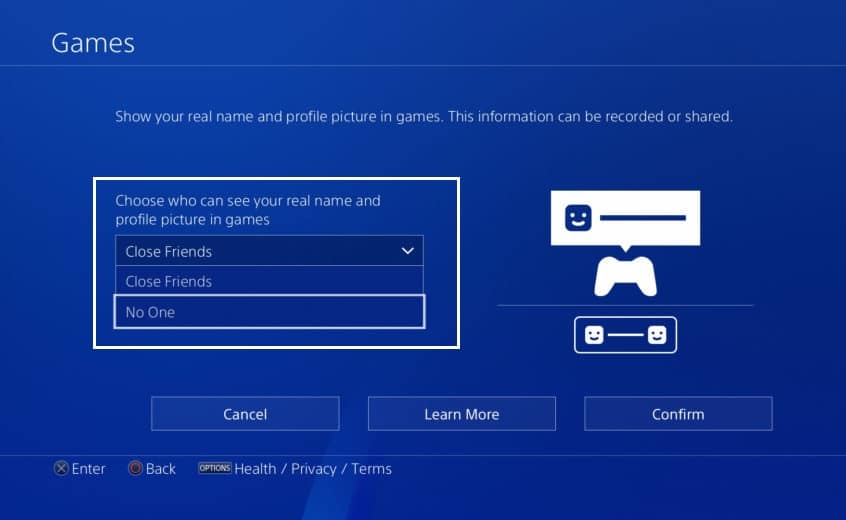
4. Τώρα, επιστρέψτε στο κύριο μενού και επανεκκινήστε την κονσόλα PlayStation για να ελέγξετε εάν μπορείτε να διορθώσετε το πρόβλημα του PlayStation.(fix PlayStation An Error Has Occurred issue.)
Μέθοδος 5: Αλλάξτε τη ρύθμιση (DNS)συστήματος (System)ονομάτων τομέα(Domain) ( DNS ).
Το Σύστημα Ονομάτων Τομέα(Domain Name System) ( DNS ) λειτουργεί σαν τον τηλεφωνικό κατάλογο για το Διαδίκτυο. Μπορούμε να έχουμε πρόσβαση σε πληροφορίες που είναι διαθέσιμες στο διαδίκτυο μέσω διαφόρων ονομάτων τομέα (όπως αυτή τη στιγμή θα χρησιμοποιείτε το 'troubleshooter.xyz'). Τα προγράμματα περιήγησης Ιστού αλληλεπιδρούν με τη χρήση διευθύνσεων Πρωτοκόλλου Διαδικτύου(Internet Protocol) (IP). Το DNS(DNS) μεταφράζει τον τομέα σε διευθύνσεις IP, ώστε το πρόγραμμα περιήγησής σας να έχει πρόσβαση στο Διαδίκτυο και σε άλλους διαδικτυακούς πόρους.
Η αλλαγή και η προσαρμογή της σύνδεσής σας στο Διαδίκτυο μπορεί να κρατήσει το κλειδί για την αποφυγή αυτού του σφάλματος. Αυτό θα αλλάξει τη διεύθυνση DNS(change the DNS address) της δικής σας σύνδεσης στο Διαδίκτυο σε μια ανοιχτή διεύθυνση DNS που έχει δημιουργηθεί ειδικά από (DNS)την Google(Google) . Αυτό μπορεί να διορθώσει το πρόβλημα και αν δεν το κάνει, τότε μια απλή αναζήτηση στο Google θα σας βοηθήσει να βρείτε τη σωστή διεύθυνση Open DNS .
Μέθοδος 6: Αποσυνδέστε το καλώδιο τροφοδοσίας
Εάν λάβετε αυτό το σφάλμα ενώ προσπαθείτε να παίξετε το παιχνίδι σας και δεν υπάρχει επιπλέον κωδικός σφάλματος δίπλα του, η μέθοδος που αναφέρεται παρακάτω είναι ο καλύτερος τρόπος για να λύσετε το πρόβλημα. Πολλοί(Plenty) χρήστες βρήκαν αυτή τη λύση χρήσιμη με διάφορα παιχνίδια, ειδικά σε παιχνίδια όπως το Tom Clancy's Rainbow Six Siege .
1. Μόλις εμφανιστεί το σφάλμα στην κονσόλα σας, μεταβείτε στο μενού Ρυθμίσεις(Settings) και βρείτε την επιλογή «Διαχείριση λογαριασμού». Πατήστε 'Sign Out' για να αποσυνδεθείτε από τον λογαριασμό σας.
2. Τώρα, απενεργοποιήστε εντελώς την κονσόλα PlayStation 4.(turn off your PlayStation 4 console completely.)
3. Μόλις κλείσει τελείως η κονσόλα, από το πίσω μέρος της κονσόλας, αποσυνδέστε το καλώδιο τροφοδοσίας απαλά.(unplug the power cord gently.)

4. Κρατήστε την κονσόλα αποσυνδεδεμένη για λίγο, 15 λεπτά θα κάνουν το κόλπο. Συνδέστε ξανά το καλώδιο τροφοδοσίας προσεκτικά στο PS4(Plug back the power cable carefully into the PS4) και ενεργοποιήστε το ξανά.
5. Συνδεθείτε(Log) ξανά στον λογαριασμό σας μόλις ξεκινήσει η κονσόλα και ελέγξτε εάν μπορείτε να διορθώσετε το πρόβλημα του PlayStation An Error has Occure.(fix PlayStation An Error Has Occurred issue.)
Μέθοδος 7: Ενεργοποιήστε ή ενεργοποιήστε ξανά την επαλήθευση σε δύο βήματα
Λίγοι χρήστες έχουν αναφέρει ότι η απενεργοποίηση και η εκ νέου ενεργοποίηση της διαδικασίας ασφαλείας επαλήθευσης σε δύο βήματα είναι η τέλεια και εύκολη λύση. Εάν δεν είναι ήδη ενεργοποιημένο, τότε μόνο η ενεργοποίηση της επιλογής κάνει το κόλπο.
Το σύστημα επαλήθευσης σε 2 βήματα προστατεύει τον χρήστη από ανεπιθύμητες συνδέσεις διασφαλίζοντας ότι μόνο εσείς μπορείτε να έχετε πρόσβαση στον λογαριασμό σας στο PlayStation Network . Βασικά(Basically) , κάθε φορά που εντοπίζεται νέα σύνδεση στο σύστημά σας, θα λαμβάνετε ένα μήνυμα κειμένου με έναν κωδικό επαλήθευσης που πρέπει να εισαγάγετε ενώ προσπαθείτε να συνδεθείτε.
Διαβάστε επίσης: (Also Read:) Πώς να μεταφέρετε το Microsoft Office σε έναν νέο υπολογιστή;(How to Transfer Microsoft Office to a New Computer?)
Η διαδικασία αλλαγής της ρύθμισης Επαλήθευσης(Verification) σε 2 βήματα είναι εύκολη, απλώς ακολουθήστε τη μέθοδο που αναφέρεται παρακάτω.
Βήμα 1: Μεταβείτε στις επιλογές « Διαχείριση λογαριασμού » στο μενού (Account Management)Ρυθμίσεις(Settings) . Κάντε κλικ(Click) στο «Στοιχεία λογαριασμού» και μετά στο «Ασφάλεια» στο υπομενού. Εάν είναι ήδη ενεργοποιημένο, κάντε κλικ στην επιλογή «Κατάσταση» και στο αναπτυσσόμενο μενού επιλέξτε «Ανενεργό» και μετά «Επιβεβαίωση». Επανεκκινήστε τη συσκευή και ενεργοποιήστε την ξανά.
Βήμα 2: Συνδεθείτε με τα στοιχεία του λογαριασμού σας (αν δεν το έχετε κάνει ήδη). Εντοπίστε το κουμπί « Ρύθμιση τώρα(Set up now) » που βρίσκεται κάτω από την «Επαλήθευση σε 2 βήματα» και κάντε κλικ σε αυτό.

Βήμα 3: Στο αναδυόμενο πλαίσιο, εισαγάγετε προσεκτικά τον αριθμό του κινητού σας και πατήστε « Προσθήκη(Add) ». Μόλις προστεθεί ο αριθμός σας, θα λάβετε έναν κωδικό επαλήθευσης στο τηλέφωνό σας. Εισαγάγετε αυτόν τον κωδικό στην οθόνη του PS4 .
Βήμα 4: Στη συνέχεια, θα αποσυνδεθείτε από τον λογαριασμό σας και θα λάβετε μια οθόνη επιβεβαίωσης. Διαβάστε τις πληροφορίες στην οθόνη και πλοηγηθείτε προς τα εμπρός. Στη συνέχεια, κάντε κλικ στο 'OK'(‘OK’) .
Related posts
Διορθώστε την απενεργοποίηση του PS4 (PlayStation 4) από μόνο του
Επιδιόρθωση Δεν ήταν δυνατή η είσοδος στο iMessage ή στο FaceTime
Πώς να διορθώσετε το PC Won't POST
Διορθώστε το iTunes που συνεχίζει να ανοίγει από μόνο του
Διορθώστε την υψηλή χρήση CPU από τον κεντρικό υπολογιστή υπηρεσίας: Τοπικό σύστημα
Διορθώστε το σφάλμα BAD_SYSTEM_CONFIG_INFO
Επιδιόρθωση Δεν είναι δυνατό το άνοιγμα του τοπικού δίσκου (C:)
Διορθώστε τον κεντρικό υπολογιστή υπηρεσίας: Τοπικό σύστημα (svchost.exe) Υψηλή χρήση CPU και δίσκου
9 τρόποι για να διορθώσετε τα βίντεο του Twitter που δεν παίζουν
Διορθώστε το Google Chrome που δεν αποθηκεύει τους κωδικούς πρόσβασης
Πώς να διορθώσετε το Instagram Keeps Crashing (2022)
Πώς να διορθώσετε την κάμερα Mac που δεν λειτουργεί
Πώς να διορθώσετε το σφάλμα διακομιστή DNS που δεν ανταποκρίνεται
Διορθώστε τον Πίνακα Ελέγχου NVIDIA που δεν ανοίγει
Διορθώστε το παράθυρο κεντρικού υπολογιστή εργασιών που αποτρέπει τον τερματισμό λειτουργίας στα Windows 10
Διορθώστε ότι ο υπολογιστής δεν αναγνωρίζει το iPhone
Διορθώστε το σφάλμα ενεργοποίησης του Office 365 Δεν μπορέσαμε να επικοινωνήσουμε με τον διακομιστή
Διορθώστε τον κωδικό σφάλματος 31 του προσαρμογέα δικτύου στη Διαχείριση συσκευών
Διορθώστε την επανεκκίνηση του υπολογιστή με Windows χωρίς προειδοποίηση
Διορθώστε την αργή λειτουργία του YouTube στον υπολογιστή σας
